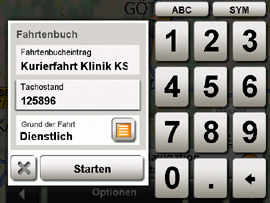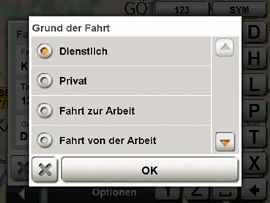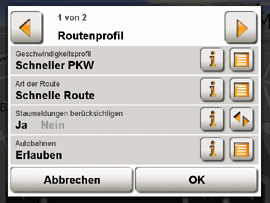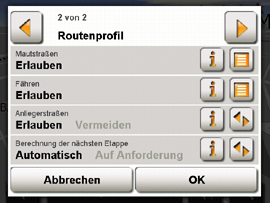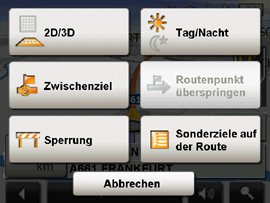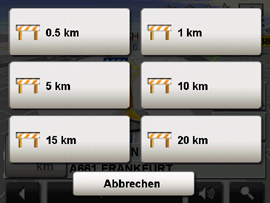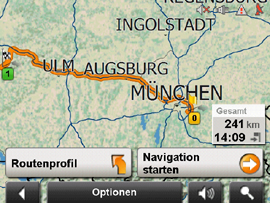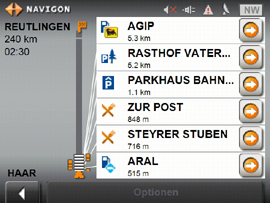Fahrtenbuch und Routenoptionen
Inhaltsverzeichnis
Fahrtenbuch
Mit dieser Option hat der Nutzer die Möglichkeit, eigene Fahrten zu dokumentieren. Nach dem Einschalten kann der User die Option Fahrtenbuch aktivieren. Als Eingabe verlangt es den Kilometerstand, einen beliebigen Kommentar und den Grund der Fahrt (z.B. dienstlich oder privat). Sobald das Fahrtenbuch gestartet ist, GPS Empfang vorhanden ist, fängt die Aufzeichnung an (Startpunkt wird angelegt) und das Fahrtenbuch legt die Daten als Excel kompatible Logbook.xls sowie als WISO-Sparbuch kompatible MN7DriversLog.bin in ein Verzeichnis auf der SD Karte ab. Nach Erreichen des Ziels fragt das Fahrtenbuch, ob es weitergeführt oder gestoppt werden soll. Wird weitergeführt, werden die neuen Daten an die Liste angehängt, bis die Speicherkarte voll ist. Hundert Einträge benötigen in etwa 12,5 kb.
Bekannt: Bereits beim Vorgänger war das Fahrtenbuch eine gern genutzte Option.
Routenoptionen
Neben der schnellen, der kurzen und der optimalen Route berechnet MN7 auf Wunsch auch die schöne Route. Diese Option bietet deutlich langsamere Routenverläufe als die schnelle, denn sie bevorzugt kurvenreiche Strassen fernab der Hauptstrecken, ideal für Motorrad- fahrer und Naturliebhaber. Der MobileNavigator 7 vermittelt den Eindruck, in der Option optimale Route ausgewogen zu führen. So entspricht diese im Stadtgebiet eher der Option kurzen Route, im Landgebiet aber eher der Option schnelle Route. Eine gute Idee, denn es liegt nahe, dass eine feste Einstellung auf schnell oder kurz den unterschiedlichen Anforde- rungen im Stadt bzw. Landgebiet nicht gerecht wird – der Kompromiss ist die optimale Routenoption, die man auch als ökonomische Route bezeichnen könnte. Diese Optionen lassen sich im Simulationsmodus von MN7 erkunden.
Auch das Sperren von Autobahnen, Anlieger-, Mautstrassen und Fähren ist möglich, ebenso wie die Einstellung des Geschwindigkeitsprofils. Jeder Menüpunkt wird durch einen Klick auf das i-Symbol erläutert. Einmal unterwegs, ist es ebenfalls möglich, vorausliegende Streckenabschnitte zu sperren, z.B. weil ein Straßenabschnitt unbefahrbar ist.
Ebenso hat man eine Übersicht von Sonderzielen (POI) auf der Route, nützlich wenn man das nächstgelegene Restaurant oder die nächste Tankstelle ansteuern möchte, oder muss.
Anfang der Route von Haar nach Reutlingen mit deutlicher POI Kennzeichnung. Markenbezogene Piktogramme erleichtern die Orientierung in Kartenansicht und Liste.Es gibt noch weitere Beispiele, wie man auf die jeweilige Route Einfluss nehmen kann, oder Sonderziele (POI) auf dieser integrieren oder markieren kann. Diese Vielfalt verwirrt anfangs.
Praktisch: Wer die Zeit findet, sich mit dieser Thematik zu beschäftigen, wird belohnt.